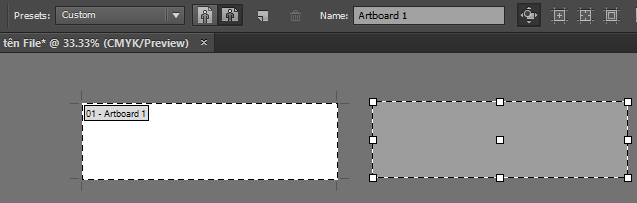Tạo một file thiết kế có nhiều trang giấy trong Illustrator rất dễ. Nếu bạn đãxác định số trang giấy mà
bạn muốn trong khi bạn tạo File trong hộp thoại bạn có thể điền luôn số trang giấy mà mình cầ vào. Tuy nhiên, bạn vẫn
có thể chỉnh sửa số trang giấy trong File sau khi File đã mở.
Các thông số tạo file có nhiều trang giấy trong Illustrator khi đã xác định được số trang như sau:
Bạn khởi động Illustrator lên, vào File/ chọn New
Một hộp thoại sẽ hiện ra:
Bạn nhập số trang giấy vào ô Number of Arthoards.
Khi nhấn OK bạn sẽ thấy mình có 1 vùng làm việc với số lượng trang giấy theo đúng số mà bạn đã nhập.
Cách tạo thêm trang giấy khi đã tạo file trong Illustrator:
Khi tạo nhiều trang giấy bằng tay hãy nhớ rằng khi bạn tạo một trang giấy mới, một số thứ tự trang giấy được tự động gán
cho nó, số này quyết định thứ tự mà các trang giấy sẽ in ra và nó không thể thay đổi một khi nó đã được tạo. Số hiển thị ở nút trái trên cùng của các trang giấy khi công cụ trang giấy Artboard được chọn.
Để thiết lập hoặc thay đổi số trang giấy trong file Ilustrator đang mở, bạn làm theo những bước sau đây:
Bước 1: Chọn công cụ Artboard Tool (Shift +O) ở cuối Panel Tools. Một khi công cụ được chọn, trang giấy chính trong File được kích hoạt.
Bước 2: Chọn biểu tượng New Artboad để tạo thêm trang có cùng kích thước với trang hiện hành
Bước 3: Đặt trang giấy mới ở vị trí mà bạn muốn bằng việc Click chuột trái lên vị trí bất kỳ bạn chọn.
Trường hợp bạn muốn có một trang giấy khác kích cỡ của trang chính hãy làm như sau:
Bước 1: Chọn công cụ Artboard Tool (Shift +O) ở cuối Panel Tools.
Bước 2: Điều chỉnh kích cỡ của trang giấy hiện hành
bằng cách đặt chuột lên trên bất kỳ mép của trang giấy hiên hành. Khi Cursor biến
thành một mũi tên hai đầu, nhấp và rê để điều chỉnh kích cỡ.
Bước 3: Để thêm một trang giấy khác, nhấp và rê
trong vùng làm việc để vẽ một hình dạng trang giấy mới.
Đặt lại vị trí và xóa trang giấy trong file Illustrator:
Bước 1: Để đặt lại một trang giấy trong vùng làm việc sau khi nó đã được vẽ, nhấp và rê Artboard để di chuyển nó đến vị trí mới mà
bạn muốn.
Bước 2: Lặp lại các bước 3 để thêm các trang giấy mới và đặt lại các Artboard trong Layout.
Bước 3: Để xóa trang giấy, chọn nó bằng công cụ Artboard
và nhấp nút delete trên bàn phím.
Bạn cũng có thể xóa một trang giấy cho dù được chọn hay không bằng cách nhấp hộp
close của nó.
Cảm ơn các bạn đã đọc bài viết. Chúc các bạn có một buổi hoc vui vẻ!